
Rozwój technologii nie jest nam obcy. Wystarczy porównać, jak wyglądały telefony komórkowe piętnaście lat temu, a jak wyglądają teraz, a nawet kompletny laik będzie w stanie opisać osiągnięcia ostatnich lat oraz w jaki sposób może wykorzystać nowe możliwości.
Pewne rzeczy są widoczne gołym okiem: pikselowe ekrany zostały zastąpione super ostrymi wyświetlaczami full hd, stare duże monitory najpierw zmniejszyły objętość, a potem dla odmiany zaczęły rosnąć, ale w przekątnej ekranu. Podobnie bardzo łatwo zauważyć jak przyśpieszyła technologia: Internet to już nie modem 56 kbps zajmujący łącze telefoniczne. To kilkuset megabajtowe łącza, które spajają wiele elementów wyposażenia mieszkania w jedną wspólną sieć domową.
Podobnie ma się sprawa z prędkością uruchamiania się urządzeń: komputerów, jak i smartfonów. Każdy wie, że odbywa się to dużo sprawniej niż kiedyś, ale nie każdy wie, że stoi za tym funkcja Fastboot. No właśnie, czym jest Fastboot?
Czym jest Fastboot?
Fastboot to jedna z nowych technologii odpowiadających za szybkie uruchamianie się naszego sprzętu elektronicznego. Oczywiście dużą składową prędkości procesu uruchamiania jest przejście z dysków mechanicznych (HDD) na dyski stałe (SSD), czy ilość pamięci RAM, ale Fastboot ścina kolejne kilka sekund, pozwalając na jeszcze szybsze przejście do pracy.
Możecie tego po prostu nie zauważyć, bo od kiedy Fastboot został dołączony do nowszych systemów operacyjnych, jest ciągle włączony. Są jednak sytuacje, kiedy warto wyłączyć Fastboot. Jak wyłączyć? O tym znajdziecie informacje poniżej.
Na czym polega Fastboot w Windowsie?
Fastboot, nie licząc nowego oprogramowania, potrzebuje, aby komputer był podłączony do prądu, gdy jest wyłączony. To oznacza, że funkcja Fastboot nie będzie dostępna w laptopach z wyjmowaną baterią. To sprawia, że po “normalnym” wyłączeniu zapamięta część danych systemowych, aby przy następnym uruchomieniu komputera je użyć i skrócić czas dojścia systemu do pełni sprawności.
Tak naprawdę komputer nie jest w tym czasie w pełni wyłączony. W komputerach stacjonarnych tego pewnie nie zauważycie, ale w laptopach ta funkcja “zjada” pomału baterię, stąd wyłączenie Fastboot może być pożądaną opcją, np. na czas podróży. Jak wyłączyć Fastboot?
Jak wyłączyć Fastboot?
Jak wyłączyć Fastboot w kilku krokach:
- Wejdźcie do “Ustawień zasilania i uśpienia”. W tym celu wpiszcie w pasek wyszukiwania koło przycisku start dokładnie tę frazę, a następnie wciśnijcie Enter
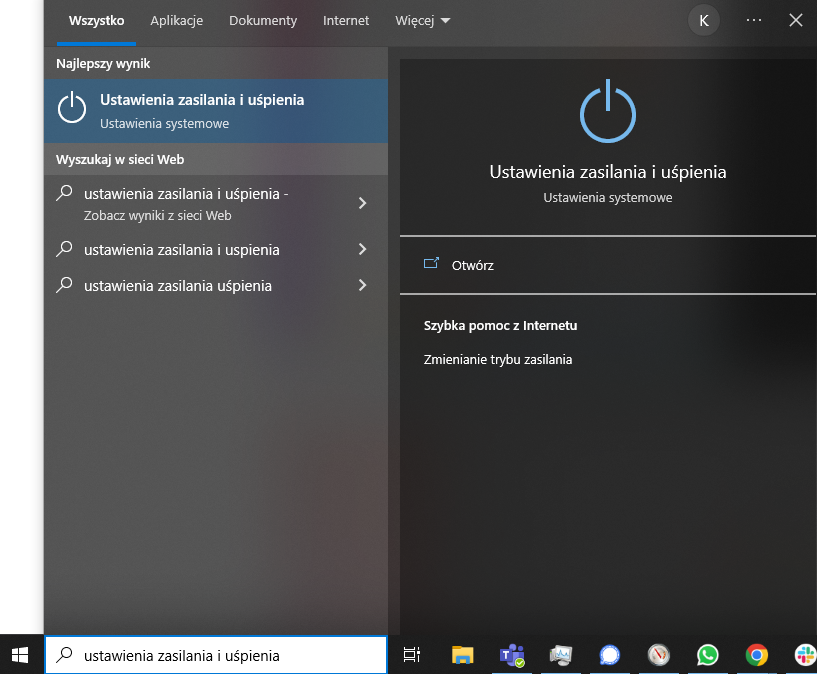
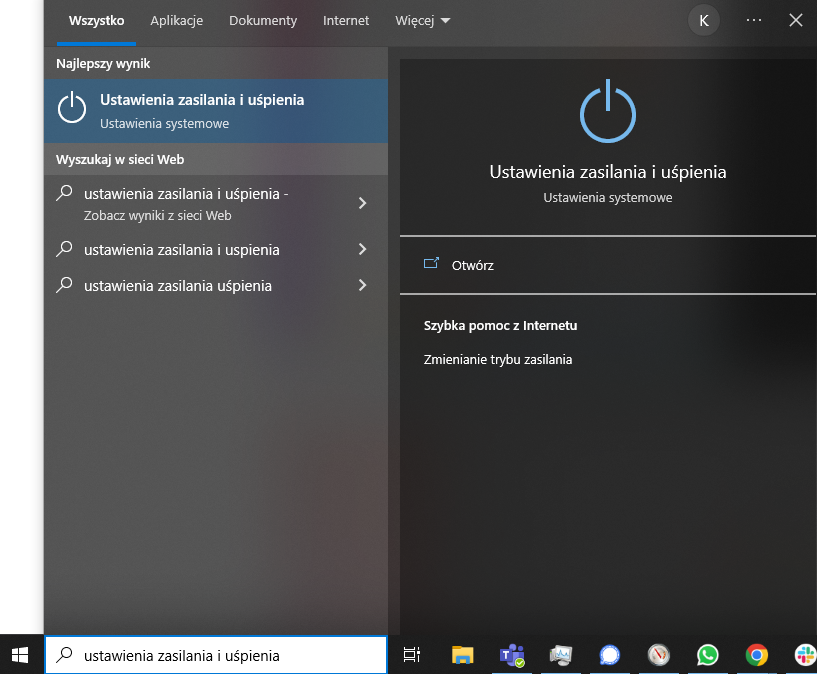
- Kliknijcie “Dodatkowe ustawienie zasilania” (po prawej stronie okna, pod “Powiązane ustawienia”)


- Wybierz (po lewej stronie okna) “Wybierz działanie przycisków zasilania”


- Opcja odpowiadająca za szybkie uruchamianie będzie domyślnie nieaktywna. W tym celu kliknijcie u góry okna “Zmień ustawienia, które są obecnie niedostępne”
- Teraz możecie już odznaczyć “Włącz szybkie uruchamianie (zalecane)”, a następnie tradycyjnie kliknijcie “Zapisz zmiany” w prawym dolnym rogu.
Zadanie wykonane, a wiedza jak wyłączyć Fastboot przyswojona, brawo!
Jak wyłączyć Fastboot w BIOS?
Czasem się może tak wydarzyć, że jak wyłączyć Fastboot w Windowsie, to i tak komputer będzie się uruchamiał szybko. Wtedy trzeba zajrzeć do BIOS-u i wyłączyć szybkie uruchamianie w tym miejscu. Niestety wygląd BIOS-u zależy od płyty głównej, więc zamieszczanie screenów nie ma tu sensu. Mimo to nie zrażajcie się! Interfejs może być różny, ale zawartość jest zawsze z grubsza ta sama, więc wciąż bardzo łatwo dowiecie się jak wyłączyć Fastboot w BIOS.
Najpierw musicie do BIOS-u jednak wejść. Może kojarzycie ze starszych komputerów słynny ekran: “To enter BIOS please press…” (co trzeba było przycisnąć, się różniło między komputerami).
Wiecie, czemu już tego ekranu nie widzicie? Ponieważ jest pominięty właśnie dzięki Fastboot. W takim razie jak wejść do BIOS-u i jak wyłączyć Fastboot? To się różni w zależności od komputera, aczkolwiek jest kilka najpopularniejszych opcji.
Najczęstsze sposoby na wejście do BIOS-u wyglądają następująco:
- Gdy komputer jest wyłączony, przytrzymajcie przycisk F2 na klawiaturze i uruchomcie komputer. Powinien wejść do biosu
- Podobnie, ale wciśnijcie przycisk “Delete”
- Jeżeli w trakcie uruchamianie możecie wejść w “Boot manager” (manager rozruchu) zróbcie to. Tam znajdziecie opcję wejścia do BIOS-u. Po prostu wybierzcie ją za pomocą strzałek na klawiaturze i naciśnijcie Enter
- Niektóre laptopy posiadają specjalny przycisk, który odpowiada dokładnie za to zadanie. Z reguły jest on ukryty, żeby nie wejść do BIOS-u przypadkiem. Jak go znaleźć? Odpowiedź poniżej.
Co, jeśli żaden z powyższych sposób nie działa? Pora zapytać wujka Google. Wpiszcie frazę: “Jak wejść do BIOS-u + marka + model komputera”. Najpewniej pierwszy link odpowie na wasze pytanie. W ten sam sposób znajdziecie lokalizację przycisku, który za to odpowiada (jeśli wasz laptop używa tej opcji).
W BIOS-ie polecam poruszać się ostrożnie, aczkolwiek nie ma strachu: jeśli coś źle kliknięcie, to po prostu wyjdźcie stamtąd bez zapisu (BIOS zawsze przy wyjściu zapyta o zapisanie zmian). Następnie wejdźcie ponownie. Szukajcie zakładki “Boot”, a tam opcji “Fastboot” (lub “Fast Boot”) i zmieńcie z “Enabled” (“Włączone”) na “Disabled” (“Wyłączone”). Teraz wyjdźcie i zapiszcie.
Brawo, właśnie dowiedzieliście się jak wyłączyć Fastboot w BIOS-ie. Nie było ciężko, prawda?
Fastboot w Xiaomi
Nasi Chińscy przyjaciele z Xiaomi w dalekiej Azji lubią robić rzeczy po swojemu. Np. zapchać swój system kompletnie niepotrzebnymi apkami z gatunku “Shovelware”, które może nie są użyteczne, ale za to skutecznie spowalniają i zamulają twój telefon.
W tym miejscu na podest wchodzi funkcja Fastboot, która w Xiaomi… jest czymś zupełnie innym, niż w Windowsie i BIOS-ie. W dodatku nie jest nawet związana ze swoją nazwą, w końcu “Fastboot” można przetłumaczyć dosłownie na “szybkie uruchamianie”.
Czym jest Fastboot w Xiaomi?
Fastboot w Xiaomi to specjalny tryb telefonu, który służy do czynności serwisowych takich jak:
- Manualny update systemu
- Zmiana oprogramowania
- Odblokowanie bootloadera.
Jak sami widzicie, potwierdza się to, co powiedziałem przed chwilą: Fastboot w Xiaomi nie ma żadnego związku z funkcją Fastboot w komputerach osobistych i laptopach.
Jak uruchomić Fastboot w Xiaomi?
Chociaż na potrzeby tego poradnika nie jest to wiedza potrzebna, to jednak warto się tego dowiedzieć na wypadek, gdybyście uruchomili Fastboot przypadkiem. Aby włączyć Fastboot w Xiaomi, musicie przy wyłączonym telefonie wcisnąć przycisk uruchamiania (Power) i guzik odpowiadający za ściszanie (Volume Down).
Czemu jest to ważne? Ponieważ jak sami widzicie, w Xiaomi łatwo w niezauważony sposób wejść w Fastboot przypadkiem, gdy chcecie po prostu uruchomić telefon. Jeżeli wciąż uruchamia się Fastboot, sprawdźcie, czy nie dostało się nic pod przycisk, coś, co go przytrzymuje. Wystarczy przedmuchać.
Jak wyłączyć Fastboot w Xiaomi?
Tryb Fastboot może dać się we znaki, szczególnie jeśli faktycznie weszliście do niego przypadkiem, jak w przykładzie powyżej. Nie ma on “normalnej” opcji, która by pozwalała z niego wyjść, a przycisk power może się nie reagować. W takim razie jak wyłączyć Fastboot w Xiaomi?
To wciąż bardzo proste, chociaż dosyć głupio ukryte. Otóż aby wyłączyć Fastboot w Xiaomi, trzeba jednak wcisnąć przycisk power… ale trzeba go przytrzymać aż 30 sekund! Jeśli ci palec do tej pory nie zdrętwieje, telefon powinien wyłączyć Fastboot i się zrestartować do normalnego systemu operacyjnego Android.
Jak wyłączyć Fastboot? Podsumowanie
Wiedza jak wyłączyć Fastboot nie należy do wiedzy tajemnej, aczkolwiek w przypadku komputerów osobistych i laptopów, możecie nawet nie wiedzieć o jej istnieniu. W końcu powstała dla naszej korzyści, aby uruchamiać szybciej komputer. Mimo wszystko warto wiedzieć jak wyłączyć Fastboot z kilku powodów:
- Bez wyłączenia Fastboota może być trudno wejść do BIOS-u
- W laptopach za to można w ten sposób zaoszczędzić trochę baterii, co w pewnych sytuacja będzie na wagę złota.
Fastboot w Xiaomi to za to kompletnie inna bajka. Tutaj pełni zupełnie inną funkcję niż w przypadku komputerów, ale za to dla odmiany dużo łatwiej uruchomić go przypadkiem. Dużo trudniej za to go wyłączyć, gdyż nie jest to w żaden czytelny i logiczny sposób pokazane. Z tego powodu warto przeczytać nasz poradnik na temat jak wyłączyć Fastboot w Xiaomi.
WARTO PRZECZYTAĆ:







